熊猫tv直播助手怎么设置_视频播放指南
熊猫直播是由上海熊猫互娱文化有限公司创办的一家弹幕式视频直播网站,创始人为王思聪。注册资本为2000万元,法定代表人为龙飞。
(一)登录
熊猫TV直播助手登录界面:
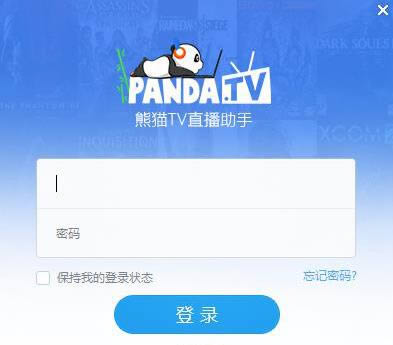
登陆之后出现以下页面:
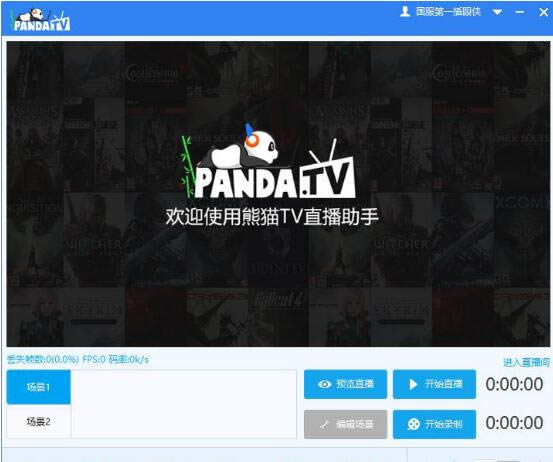
主界面下方有游戏,屏幕,窗口,采集,文本,图片六种直播内容添加按钮。
(二)直播选择
1. 游戏
点击
按钮,选择你要直播的游戏。点击确定,助手会出现你的游戏画面。
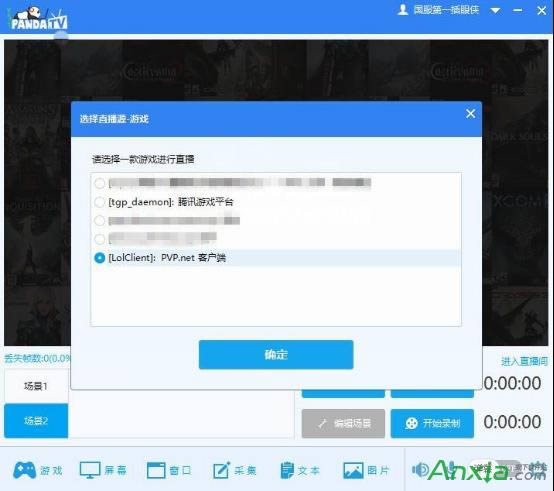
2. 屏幕
点击
按钮,选择显示器进行直播。点击正在编辑按钮,可以自由安排直播时屏幕的内容。如下图所示:
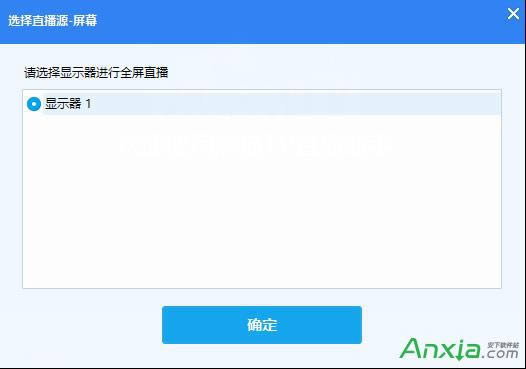
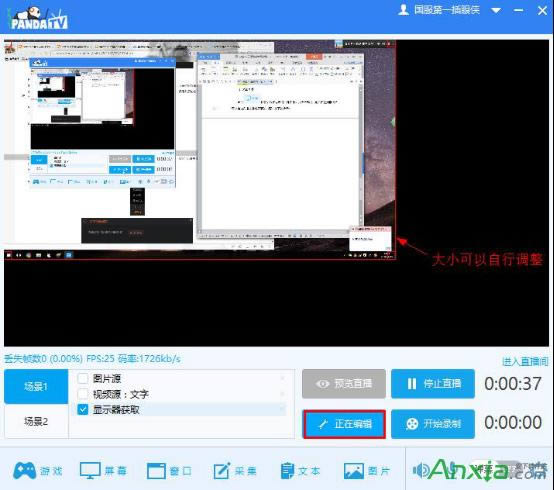
3. 窗口
点击

按钮,助手会显示你当前已经打开的窗口,主播自行选择窗口进行直播。
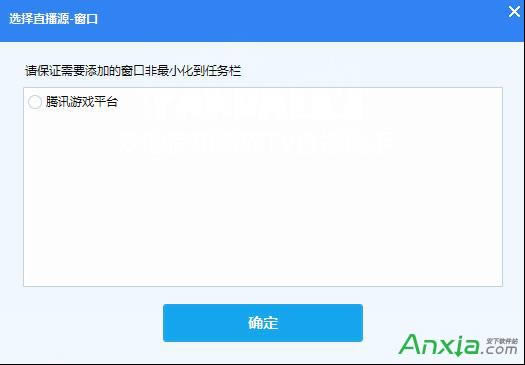
4. 采集
点击
按钮,助手会提示你添加直播源,直播源可以是摄像头或者视频采集卡,主播可以自行选择进行直播。
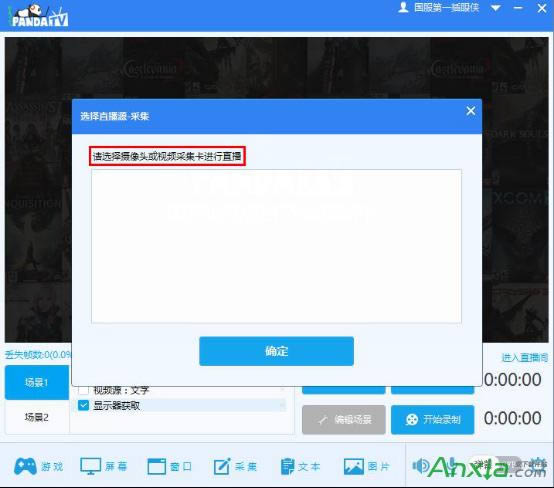
5. 文本
点击

按钮,可以自行添加文本。添加完文本之后,点击“正在编辑”可以自行调整文本在直播页面的位置。
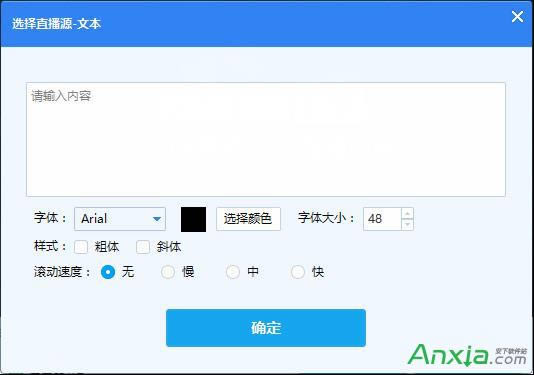
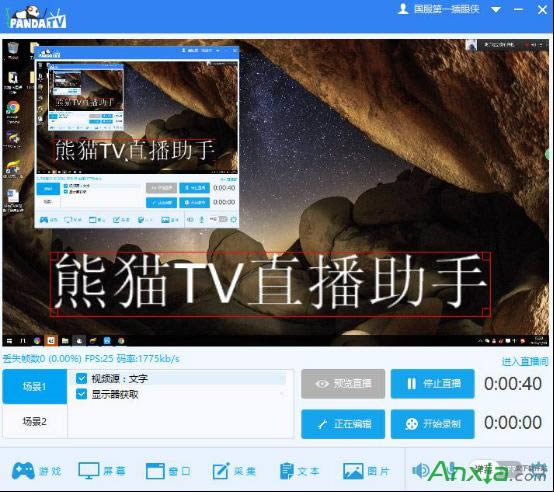
6. 图片
点击

按钮,可以自行添加图片,并选择图片透明度。添加完图片之后,点击“正在编辑”可以自行调整图片在直播页面的位置。
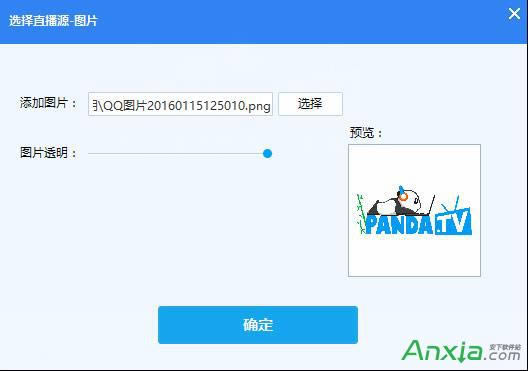
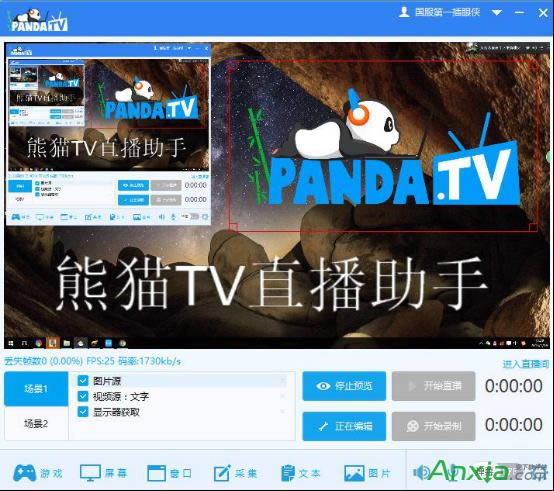
7. 场景
助手中有两个场景选择,主播可以自行添加不同场景中相关视频、摄像头、文字、图片,并在“正在编辑”中编辑相关内容的大小和位置。
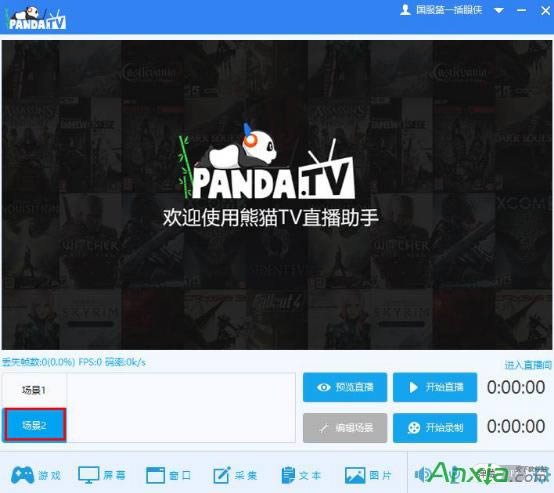
场景中,鼠标右键点击直播源,会出现下图中的菜单。主播可以选取并编辑。
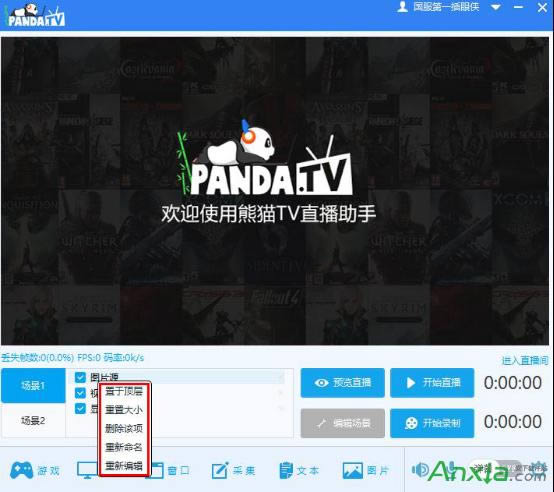
王思聪表示参与直播是年轻一代人自我展示的一种新的模式,他十分看好直播这种新型态的娱乐体验,目前直播行业还有着巨大的潜力,因此成立了熊猫TV。
……